EXCEL DOSYASI
Yazılım ve bilişim devi Microsoft’un Windows’tan sonra en fazla bilinen ve
kullanılan programı kesinlikle MS Office’dir. Farklı sektörlerin
hizmetlerinde kolaylıkla kullanma olanağı sunarken aynı sektördeki farklı
departmanlar için de Office uygulaması çok kullanılır.
Bu konuyu biraz açmamız gerekirse; örneğin küçük bir işletme için Excel dosyası ile çalışmak ticari faaliyetlerin takibi
için çok önemli olabilir. Ya da bir kamu kuruluşu Word üzerinden
yazışmalarını gerçekleştirebilir. Aynı sektör içerisinde bir pazarlama
departmanı PowerPoint ile göze hoş gelen sunumlar hazırlarken bilgi
işlem birimi Access kullanarak işlevsel veri tabanları
hazırlayabilirler.
Bunların dışında hemen her departman ya da işletme mail MC Office’ninOutlook uygulamasını kullanarak mail trafiğini yönetebilmektedir. Bu kapsamdan bakıldığında da MS
Offiice’nin neden bu denli tercih edildiğini daha iyi görebiliriz. Ancak bu
yazılım paketinin içerisinde yer alan Excel diğerlerine göre bir parça daha
baskın kullanılmaktadır.
Özellikle insan kaynakları departmanlarından muhasebe departmanlarına kadar
birçok nokta ticari faaliyet gösteren işletmeler da
Microsoft Excel programı ile işlemlerini yapmaktadırlar. Çünkü
günümüzde Excel öyle bir hal aldı ki birçok pahalı ticari paket
programından daha işlevsel. Yapılması gereken ise sadeceExcel dosyası üzerinde çalışabilecek kadar Excel formülleri bilmek. Bu da iddia edildiği kadar zor
bir durum değildir.
İlk Excel dosyası açma işleminin ardından yapacağınız
uygulamalar sonrasında iyi bir Excel kullanıcısı olabilir ve kısa süre
içerisinde ileri Excel uygulamalarına hakim olabilirsiniz. Biraz emek ve
bol uygulama gerekecektir.
Excel Dosyası Şifreleme Nasıl Yapılır?
Bir Excel dosyası içerisinde farklı sayfalar kullanmaya
olanak sunar ve bu sayfalardaki verilerin birbiri ile bağlantısı sağlanarak
opsiyonel bir kullanım olanağı sağlar. Bu sayfaların isimleri mausun sağ
tuşu kullanılarak değiştirilebilir ya da yeni sayfalar eklenebilir.

Yukarıda resmini yerleştirdiğimiz Excel kitabında görüleceği üzere
sayfa isimleri birden başlıyor ve bizim ekleme sayımıza kadar gidiyor.
Bunları kendimiz isimlendirerek daha anlaşılır bir hale getirebilir hatta
farklı renklerle daha da görselleştirebiliriz. Örnek Excel dosyası üzerinde de göreceğiniz üzere farenizi
sağ tıkladığınızda açılan pencerede “Yeniden Adlandır” seçeneği ile
yeni isim verme, “Sekme Rengi” seçeneği ile de sayfa
isimlerini renklendirme olanağı buluruz.
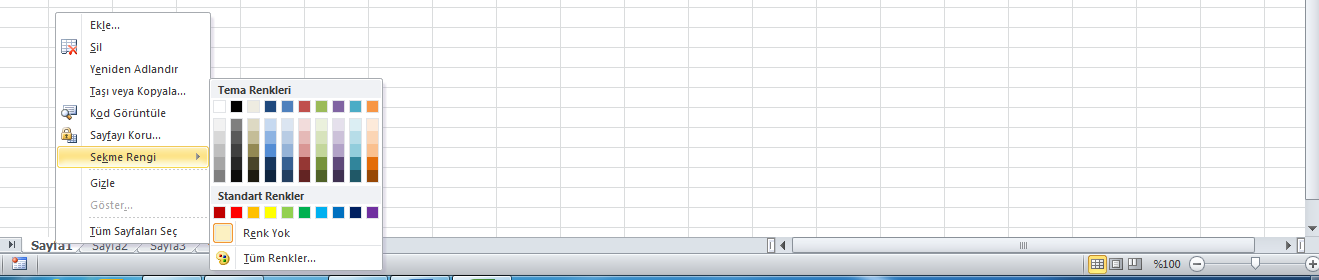
Excel dosyası
güvenlik sağlaması açısından da birçok uygulamadan farklılıklar sunar.
Örneğin Excel dosyası içerisindeki bazı hücrelerin
değiştirilmesine karşı korunmasını sağlamak yanında Excel dosyası şifrele sayesinde daha ilk açılışta bir
güvenlik kapısı koyulabilir. Bu da kurumsal verilerin istenmeyen gözlerden
muhafaza edilmesi demektir. Verilecek olan şifrenin zorluğu ise kırılma ihtimalinin zorluğu ile paraleldir.
Peki, bir Excel dosyası nasıl şifrelenir ona bakalım.
Çünkü güvenlik çok önemli bir unsur. Korumak istediğimiz ve şifrelemeye
karar verdiğimiz Excel dosyası açık olmalıdır. Ardından “ Dosya” menüsü altında yer alan “Bilgi” sekmesine giriyor ve
burada “Çalışma Kitabını Koru (İzinler) butonunu kullanarak Excel dosyası şifreleme işlemi yapmamız gerekiyor.
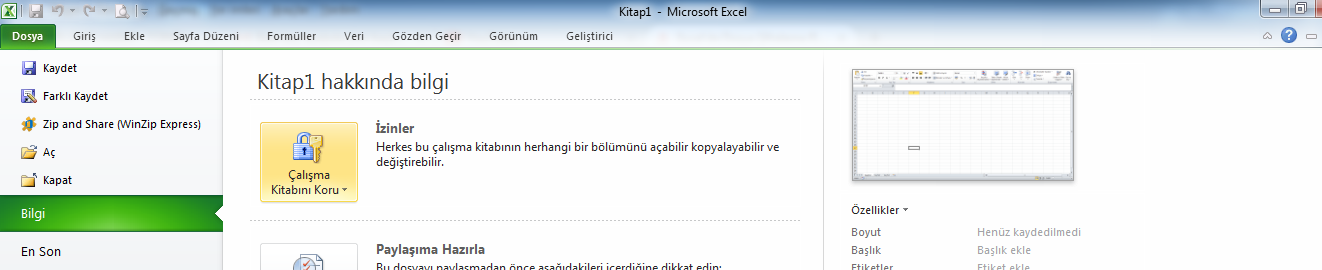
Bu bölümde yapılacak olan işlemler amaca göre opsiyonel olarak farklılık
gösterir. Üzerinde değişiklik yapılamaması için salt okunur olarak mı
kaydedeceksiniz, sadece Excel kitabı içerisindeki bir sayfayı mı
şifreleyeceksiniz, yoksa tüm Excel dosyası şifreli olacak
ve sadece bu şifreyi bilenler tarafından mı kullanılacak.
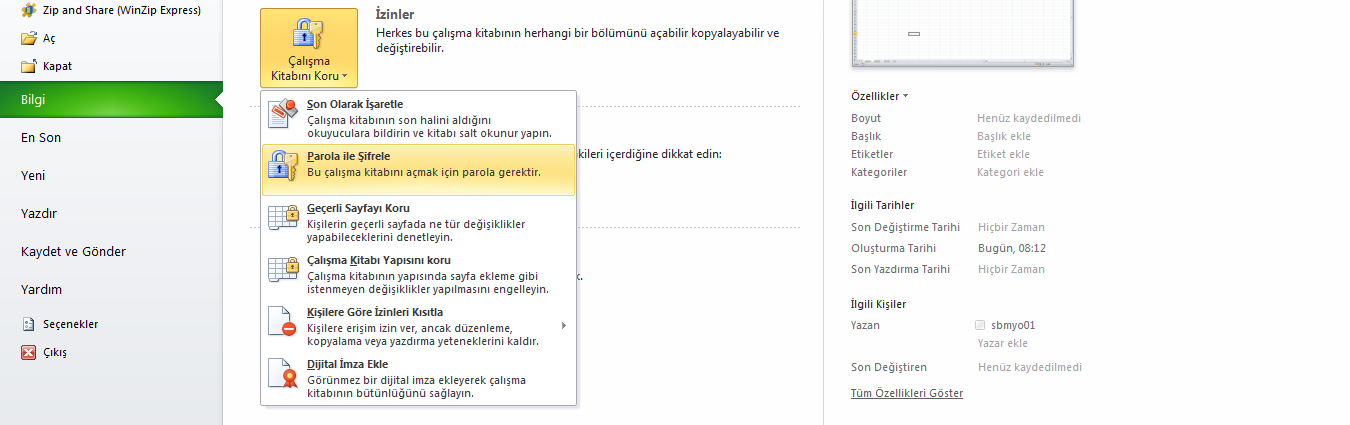
Resimden de anlaşılacağı üzere dosyada değişiklik ya da görme seçenekleri
kişilere göre dahi farklılaştırılabilirken dijital koruma yöntemleri ile deExcel dosyası güvence altına alınabiliyor. Excel dosyası hazırlama işlemi öncesi verilerin
güvenliğini sağlamak en önemli unsurdur. Bu nedenle de eğer işlemlerinizin
gizli kalmasını istiyorsanız veri girişi öncesi yukarıda söz ettiğimiz
şifreleme işlemini gerçekleştirmelisiniz.
Excel Dosyasının Farklı Şablonlarda Kayıt Edilmesi
Yukarıda anlattığımız Excel dosyası şifreleme esnasında
açılacak pencerede “Parola ve şifreler” başlığı
tıklandığında bize bir parola penceresi açılacak, girilecek şifrenin
ardından aynı şifrenin onaylanması için yeni bir pencere daha açılacaktır.
Bir önceki pencerede yazılan şifreyi yenileyerek buraya da yazdığımızda Excel dosyası şifreleme işlemini tamamlamış olacağız.

Ver girişinin tamamlayan kişiler olası değişikliklerin önüne geçmek için
dosyalarını pdf olarak kaydederek de dağıtım gerçekleştirebilirler. Excel dosyası pdf nasıl yapılır diye bir endişeye
düşmeyin. Çünkü 2003 yılından sonraki Excel sürümleri farklı
kaydederken verilerin pdf olarak kaydedilmesine de olanak sağlıyor.
Dosya menüsü içerisinde bulunan “Farklı Kaydet” seçeneğini
tıkladığımızda dosyanın nereye kaydedileceğini ve hangi şablonda
kaydedileceğini soran bir pencere açılacaktır. Bu pencerede dosya türünü pdf seçmek bir dosyanın pdf olarak kaydedilmesi
için yeterli olacaktır.
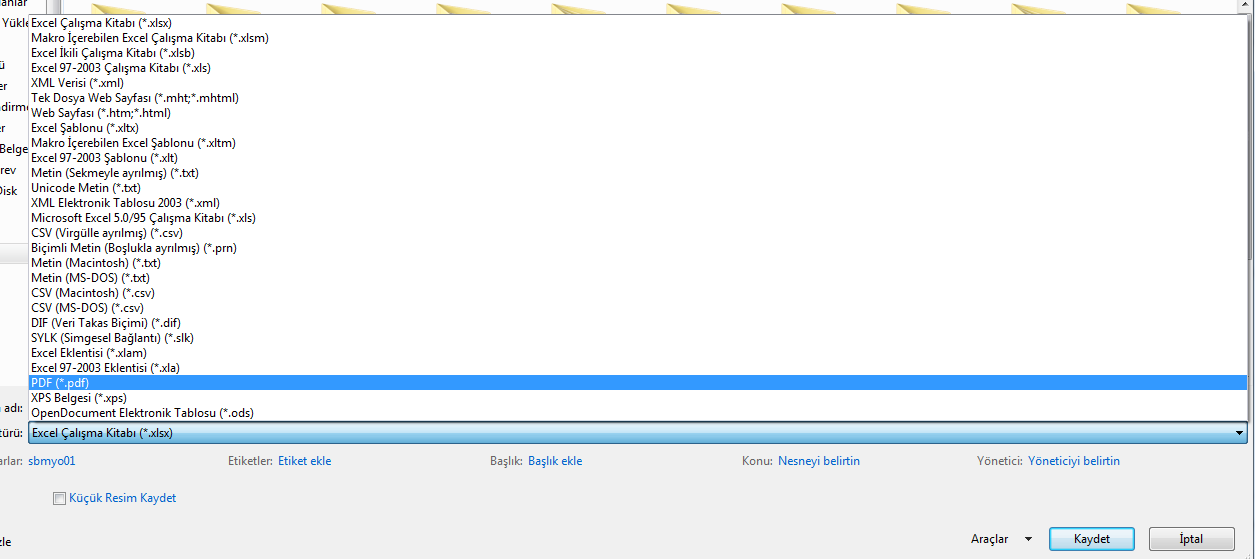
Microsoft yazılımlarının tamamında olduğu gibi MS Excel’de de kendi kendini
onarma ve kurtarma özelliği vardır. Excel dosyası kurtarma yapabilmek için bazı ayarlamaların
da yapılmış olması gerek. Dosya menüsü altında yer alan “ Seçenekler” kısmını açıp yeni açılan pencerede “Kaydet”
sekmesini tıkladığımızda kaydetmeden kapatılan Excel dosyalarının korunmasını işaretlememiz gerekecek ve
kurtarma sıklığının dakika cinsinden belirlenmesi istenecektir. Bu alanı
istediğimiz gibi doldurarak dosyalarımızı kaydetmeden kapatmak ya da teknik
bir nedenden ötürü kapanması durumunda kurtarma olanağı yakalamış oluruz.
Xsl ile Xslx Dosyaları Arasındaki Farklar
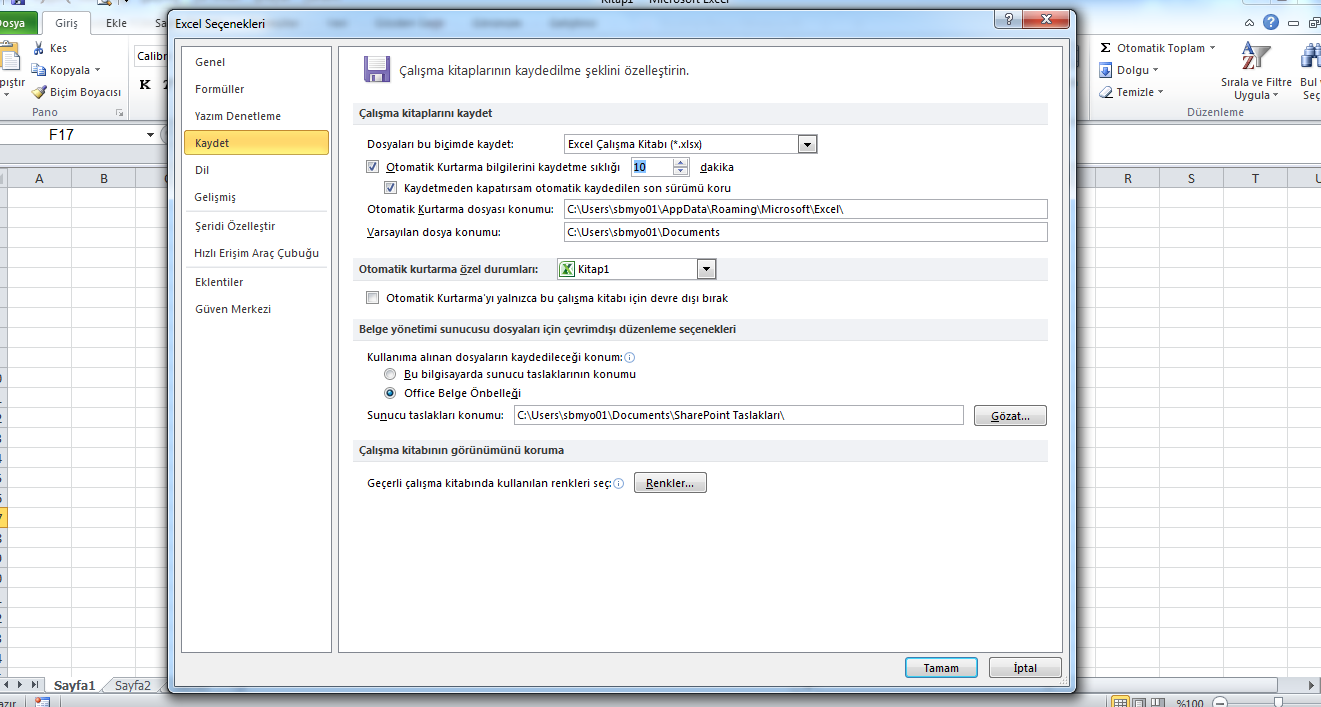
Microsoft Excel dosyası 2003 senesi öncesi .xls uzantısı
ile kaydedilirken o senenin sonrasında .xlsx uzantısı ile kaydedilmeye
başladı. Bu nedenle de Excel xlsx dosyası açmak için
bilgisayarınızda 2003 ve sonrası bir versiyonda Microsoft Office kurulmuş
olması yeterli olacaktır. Bu sağlanıyorsa dosyayı çift tıklamak yetecektir.
Excel dosyası hazırlama
işlemi esnasında güvenlik tedbirlerinden kayıt seçeneklerine kadar gerekli
tüm işlemler doğru yapılacak olursa herhangi bir sorun ile
karşılaşıldığında Excel dosyası onarma da bir o kadar
kolay olacaktır. Ayrıca sonraki kullanımlarda Excel dosyası açılmıyor ve benzeri şikayetler
yaşanmayacaktır.
Microsoft Excel programı hataya karşı oldukça duyarlı bir programdır. Tek
kullanıcılı Excel dosyası kolaylıkla hata vermez. Ancak
bazı işletmeler personel dosyası Excel oluştururlar ki
farklı kişilerin farklı zamanlarda kullanımlarından kaynaklı olarak
hataların görülmesi mümkündür. Bu nedenle kullanıcılara göre kısıtlanmış
bir Excel dosyası ile çalışmak en akıllıca karar
olacaktır.
Açıklamalarımızdan da anlaşılacağı üzere Excel ile en az sorunu yaşamak
için daha Excel dosyası hazırlama esnasında önlemler almak
zorunludur. Bunun için gerekli güvenlik unsurlarını yerine getirme otomatik
kurtarma seçeneklerini kullanımınıza göre şekillendirmeniz çok önemli
olacaktır. Ancak otomatik kurtarma sınırlamasını 10 dakika yapıp bir dosya
üzerinde kaydetmeden 20 dakika çalışıyorsanız olası elektrik kesintisi ya
da başka teknik sorun yaşandığında karşılaşılacak veri kayıplarını da göze
alıyorsunuz demektir.